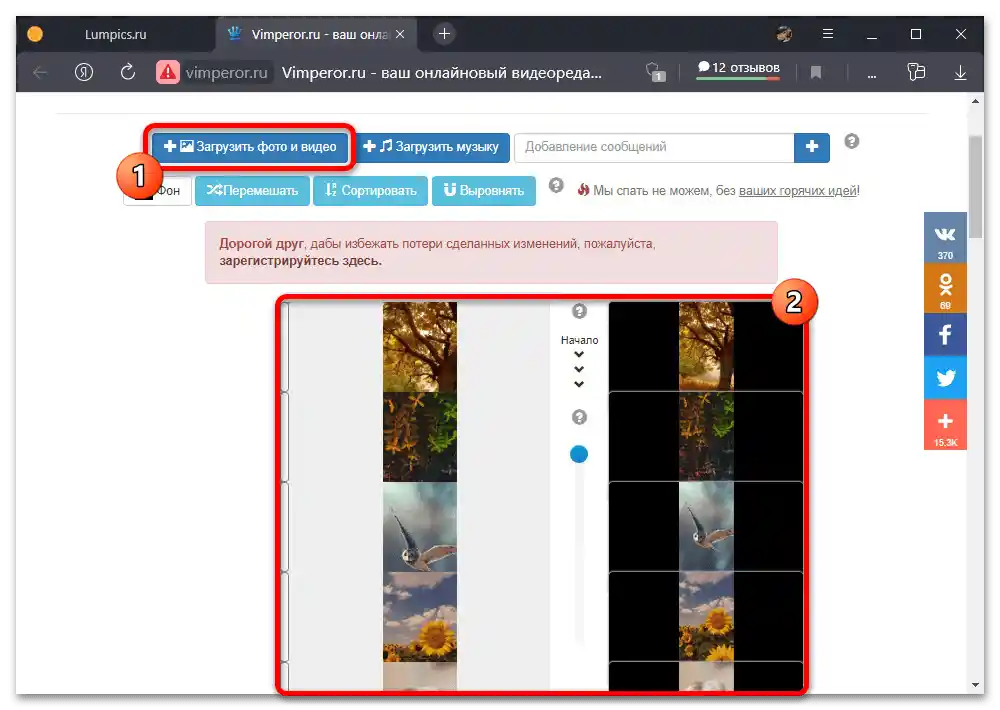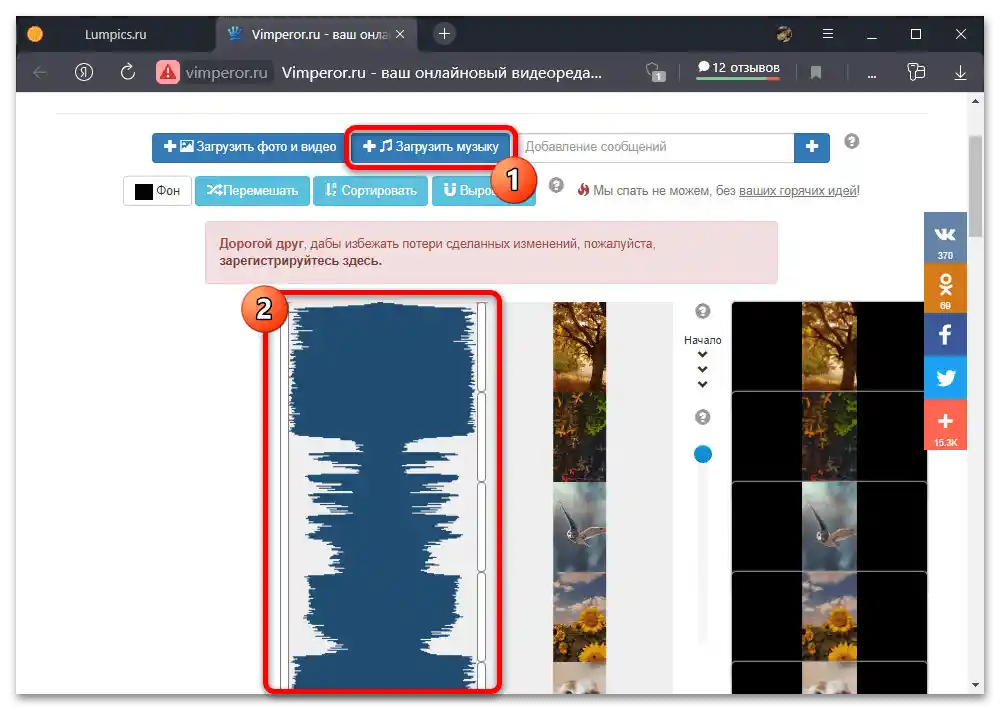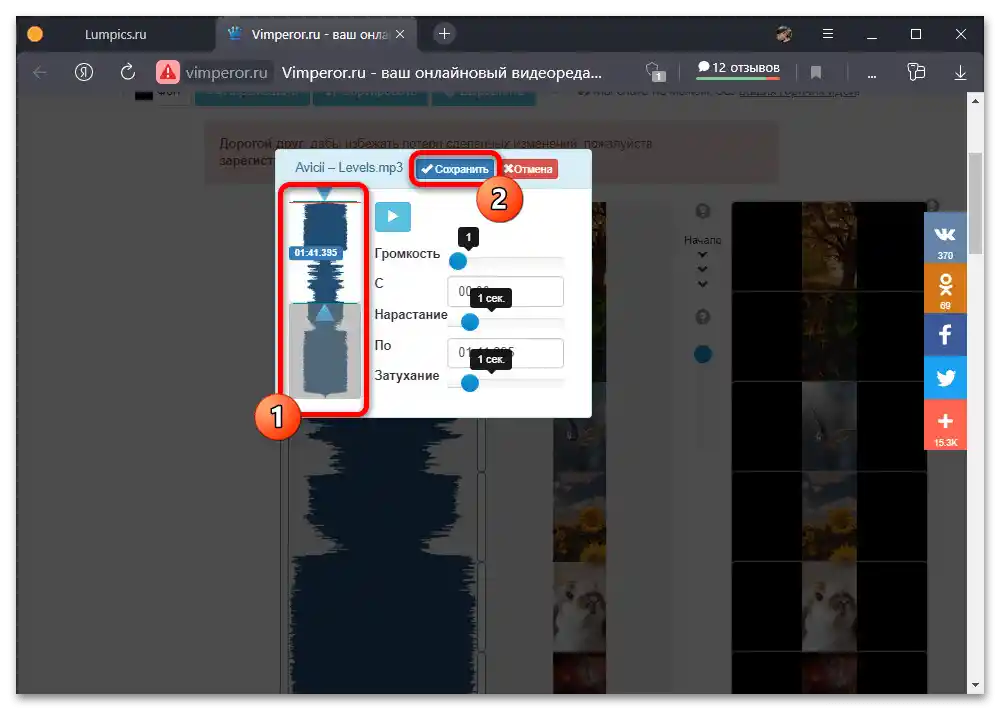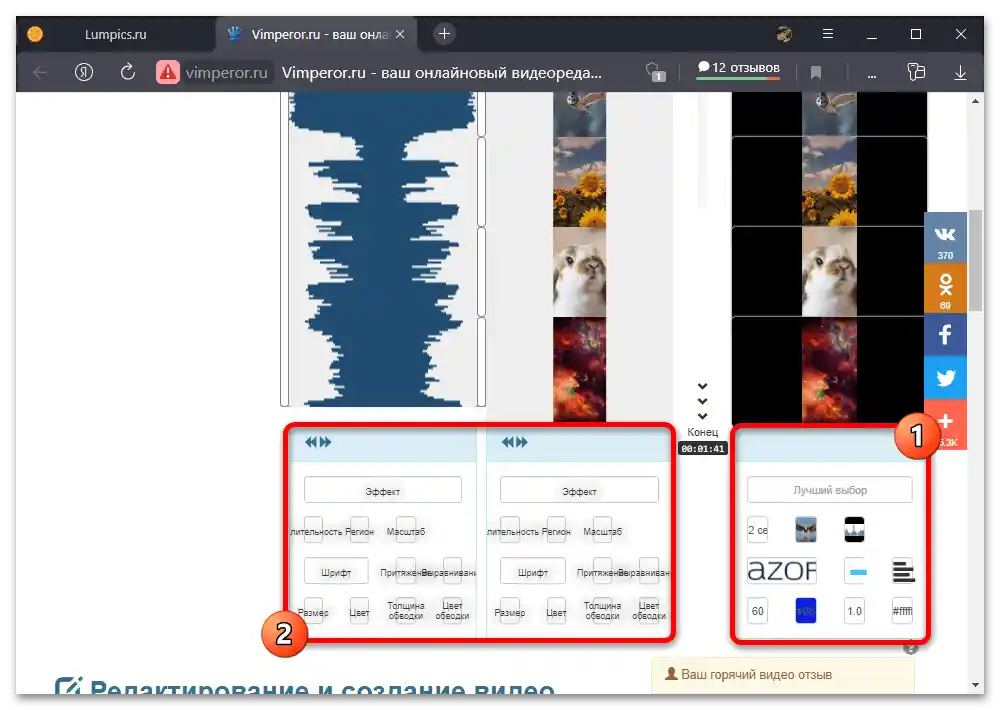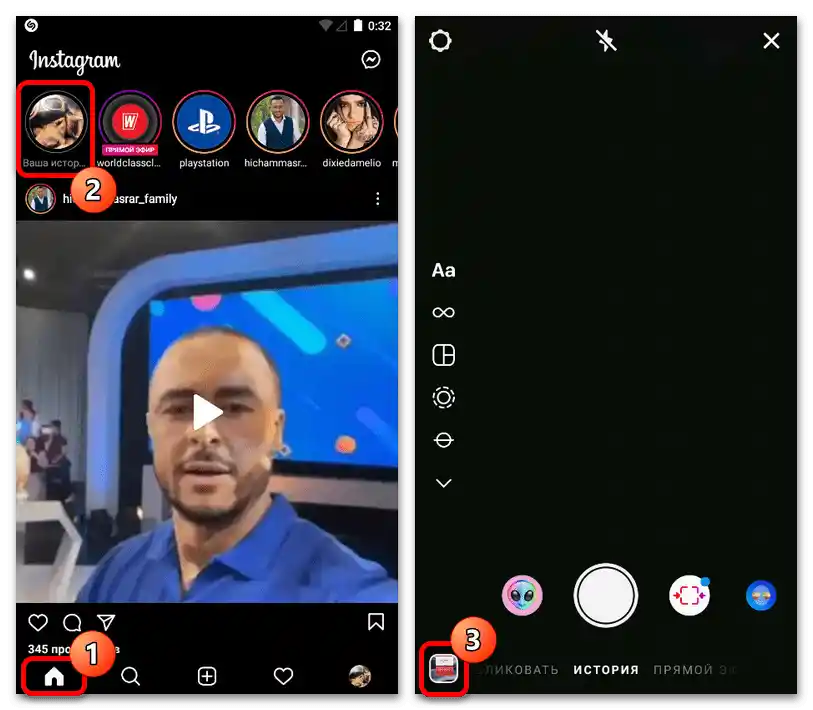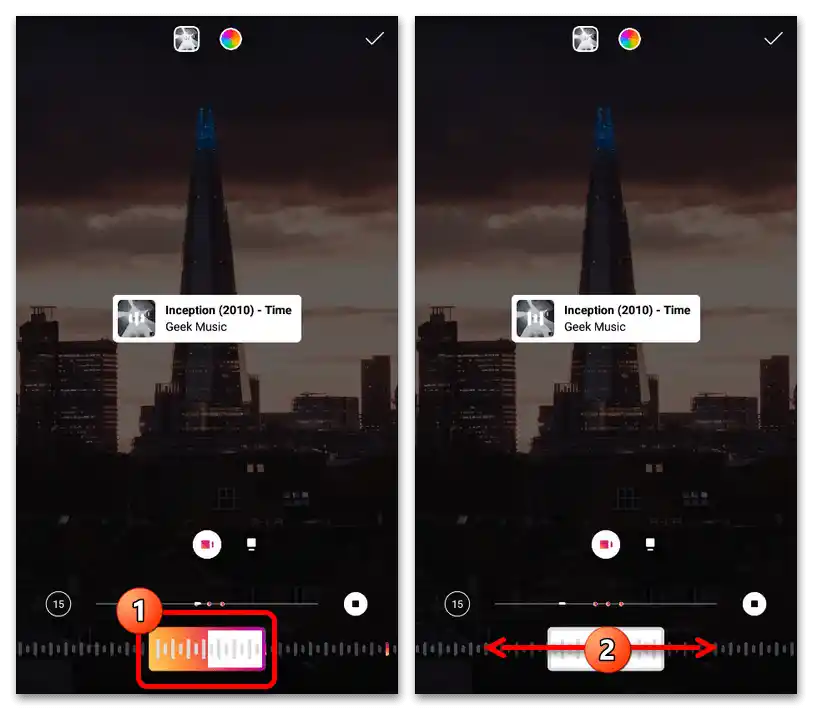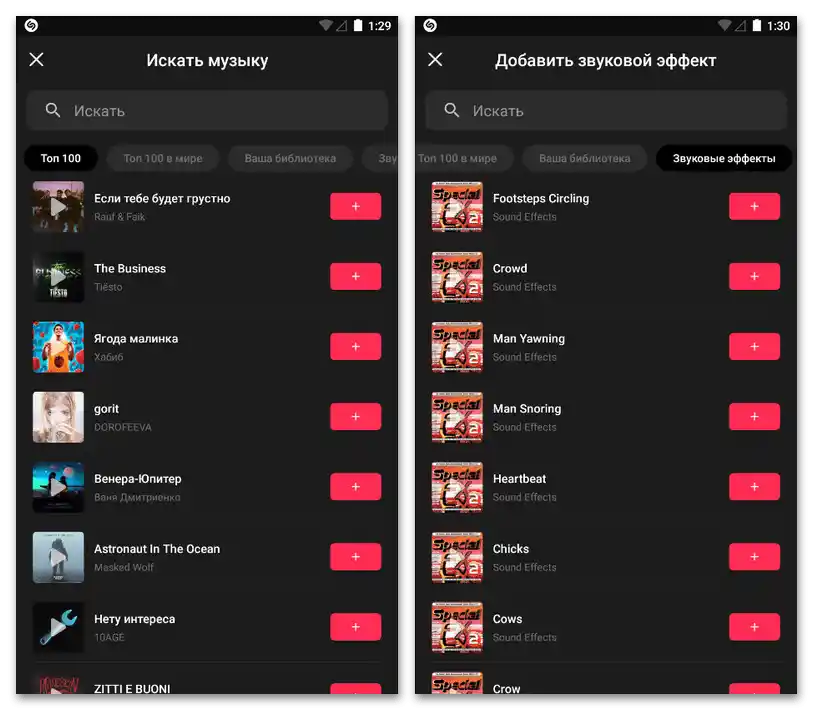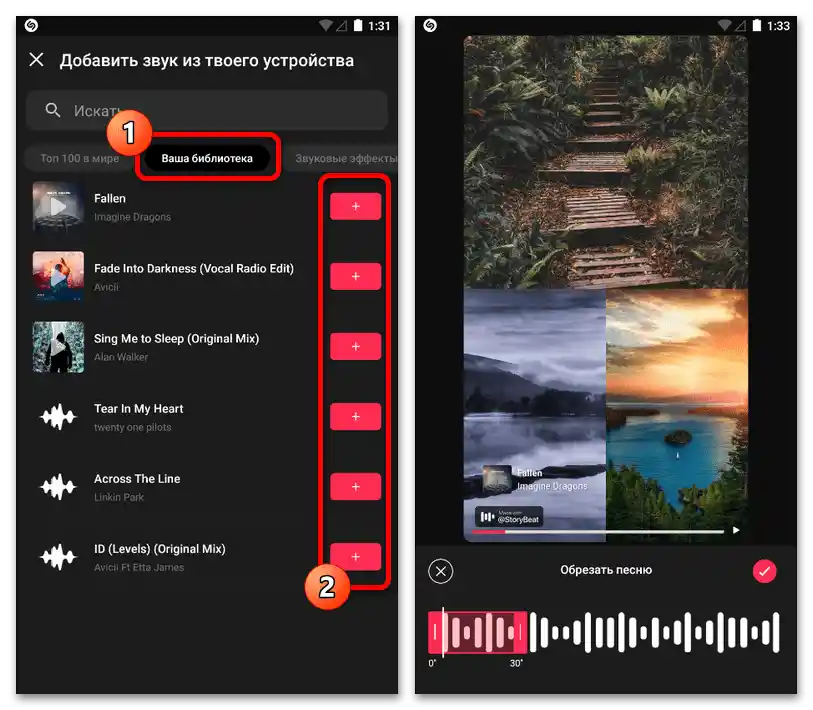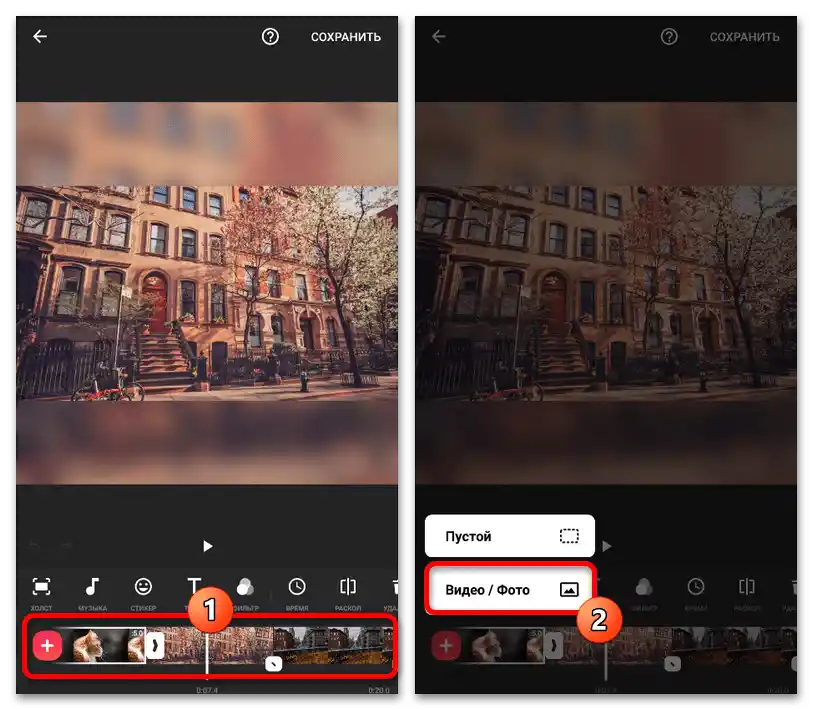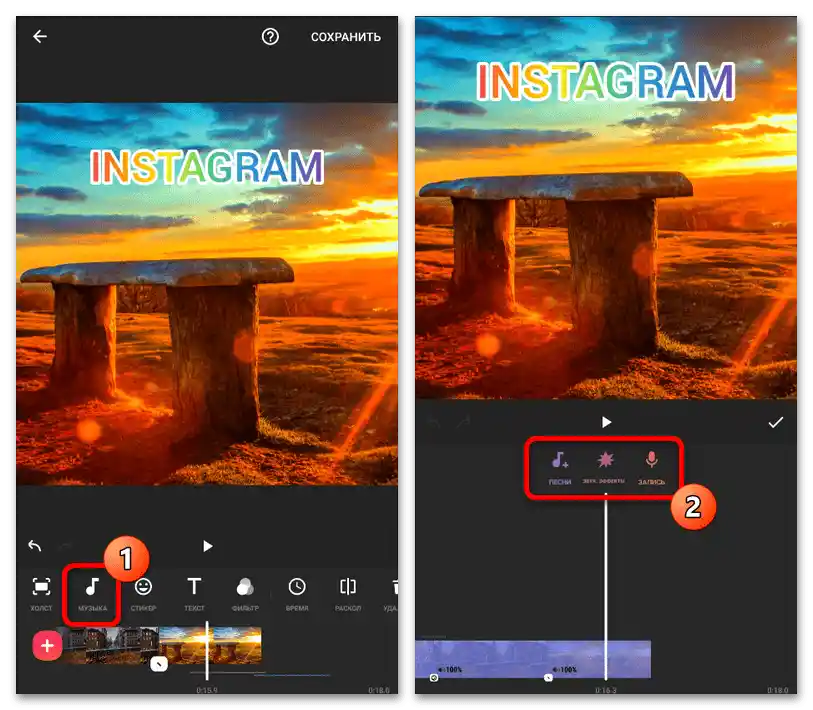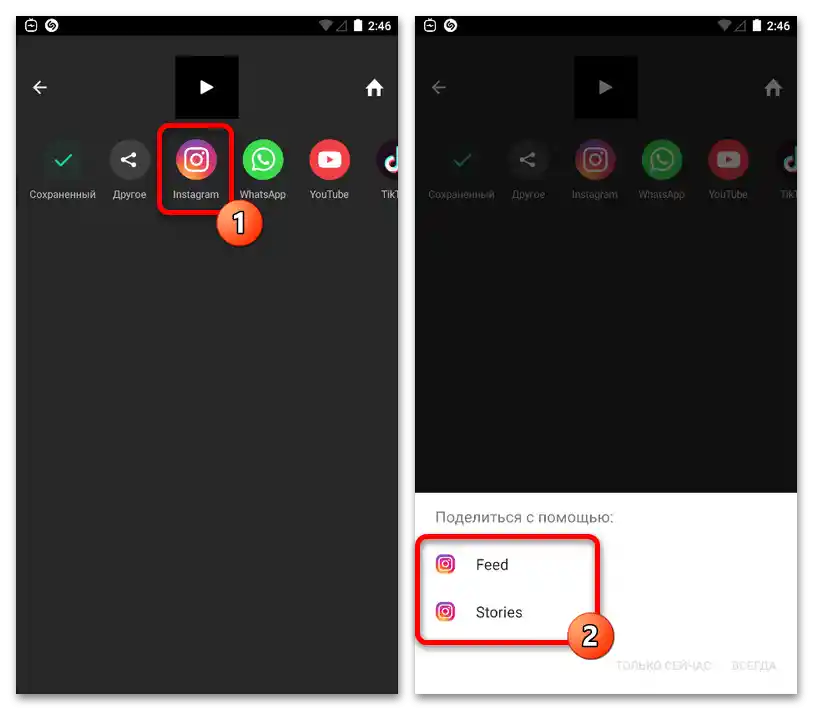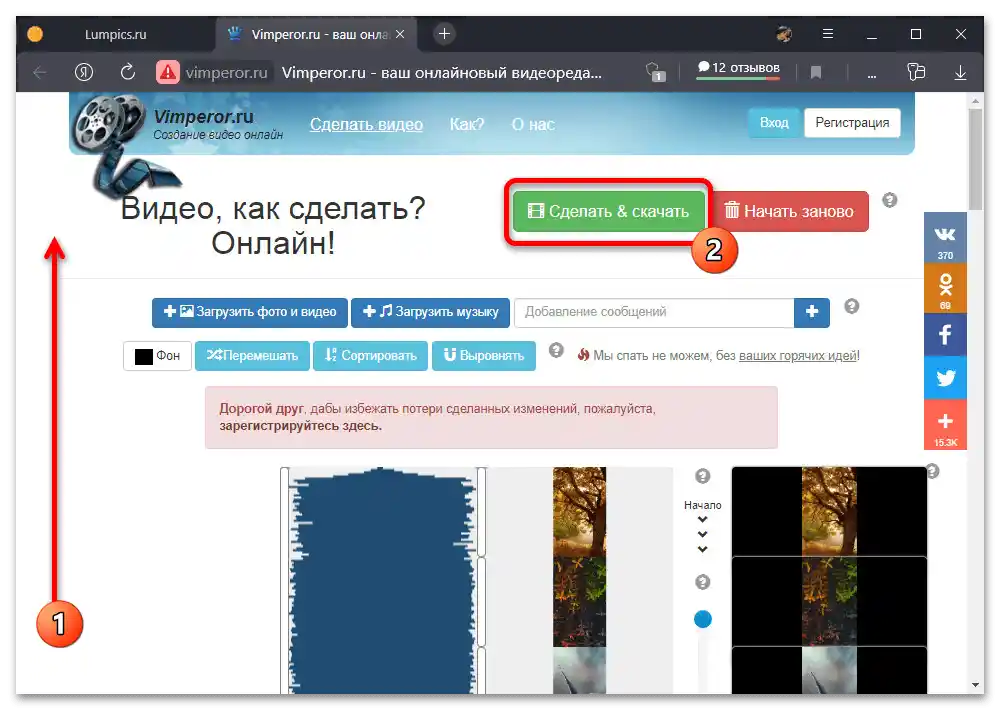Obsah:
Spôsob 1: Štandardné prostriedky
Najjednoduchšia metóda na pridanie zvukovej stopy k obrázku na Instagrame spočíva v použití štandardného editora príbehov, ktorý poskytuje špeciálny nálepku "Hudba". Vopred upozorňujeme, že táto nálepka môže chýbať v galérii, pretože funkcia nie je oficiálne dostupná na území RF a niektorých iných krajín, čo je možné vyriešiť inštaláciou VPN.
Čítajte tiež:
Vymazanie cache v Instagrame na telefóne
Vytváranie príbehov v Instagrame z telefónu
- Otvorenie mobilnej aplikácie sociálnej siete a na hlavnej stránke využite tlačidlo "Váš príbeh". Potom si môžete vybrať, či vytvoríte okamžitý snímok pomocou kamery zariadenia alebo nahráte súbor z galérie.
![Ako pridať hudbu k fotografiám na Instagrame_001]()
V druhom prípade je potrebné na obrazovke s kamerou kliknúť na ikonu v ľavej časti dolného panela a vybrať požadovaný obrázok zo zoznamu nájdených súborov.Pre pohodlie môžete vylúčiť akékoľvek iné druhy podporovaného obsahu pomocou rozbaľovacieho zoznamu "Galéria".
- Na hornej paneli s nástrojmi sa dotknite ikony nálepky a vyberte nálepku "Hudba". Ako bolo spomenuté skôr, ak tento prvok chýba v knižnici, je potrebné použiť VPN a predtým vymazať údaje o aplikácii.
- Keď sa objaví vnútorná hudobná knižnica, vyberte vhodnú skladbu z najlepších na karte "Pre vás" alebo z celkového zoznamu na stránke "Prehľad". Môžete tiež využiť textové pole "Hľadanie hudby", aby ste našli dielo konkrétneho interpreta.
- Po výbere hudby a návrate do editora príbehov, ťahaním vybranej oblasti na dolnom paneli vyberte úryvok skladby, ktorý sa bude používať. Bohužiaľ, maximálna dĺžka sa nastavuje automaticky a nemôže byť zmenená, rovnako ako nie je možné pridať viac ako jeden mediálny súbor.
![Ako pridať hudbu k fotografiám na Instagrame_005]()
Pomocou tlačidla farebnej palety na hornej paneli, rovnako ako pri iných nálepkách, môžete mierne zmeniť vzhľad prehrávača, ktorého úplné odstránenie je tiež nemožné. Okrem toho, nad dolným panelom môže byť vybraný jeden z osobitných štýlov nálepky.
- Aby ste uložili vykonané zmeny, v pravom hornom rohu obrazovky kliknite na ikonu so začiarknutím a následne presuňte nálepku na požadované miesto, nezabúdajúc na možnosť zmeny veľkosti. Ak ste spokojní, podobne ako pri akomkoľvek inom príbehu, publikujte pomocou tlačidiel "Váš príbeh", "Blízki priatelia" alebo "Prijímatelia".
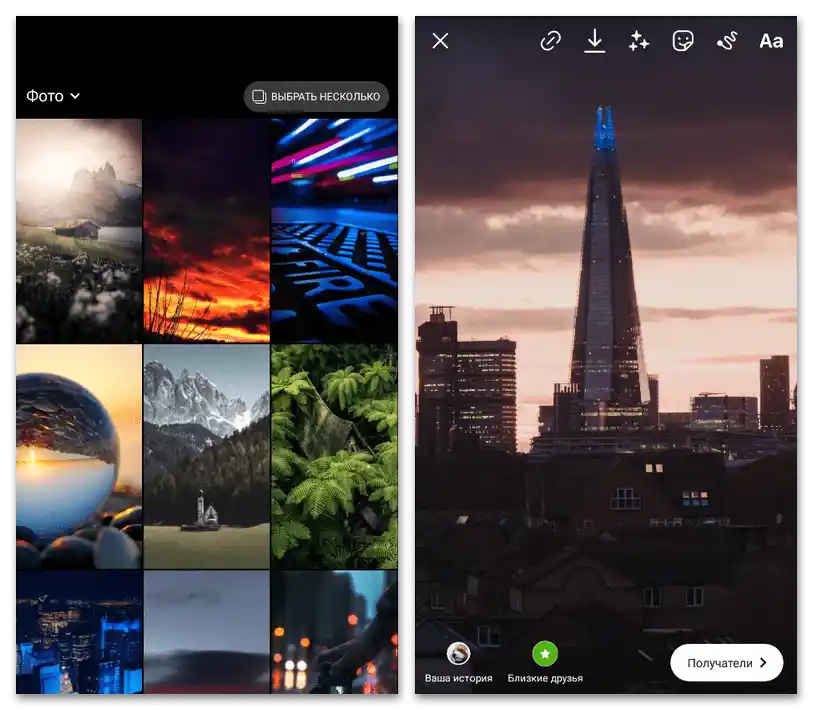
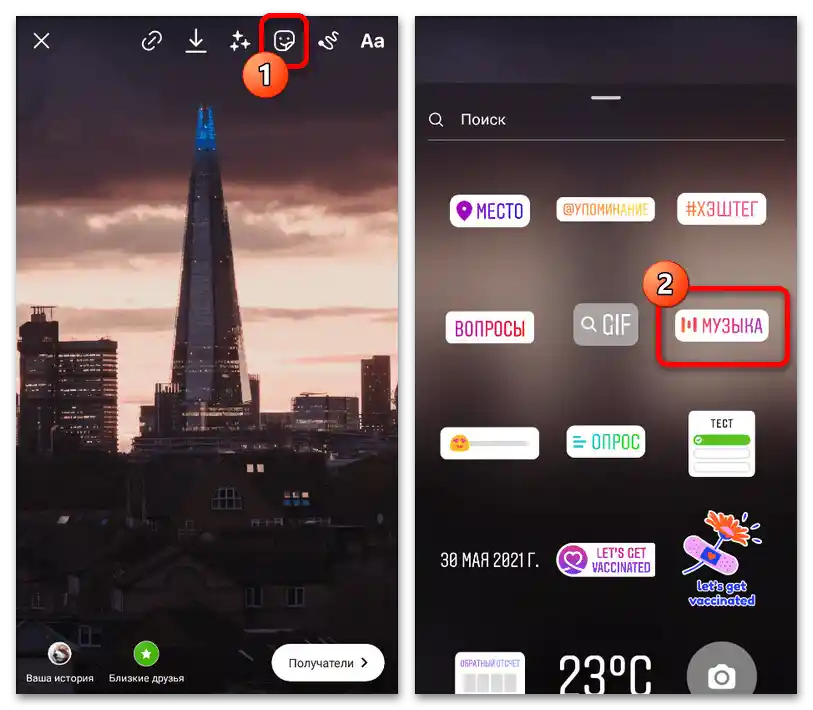
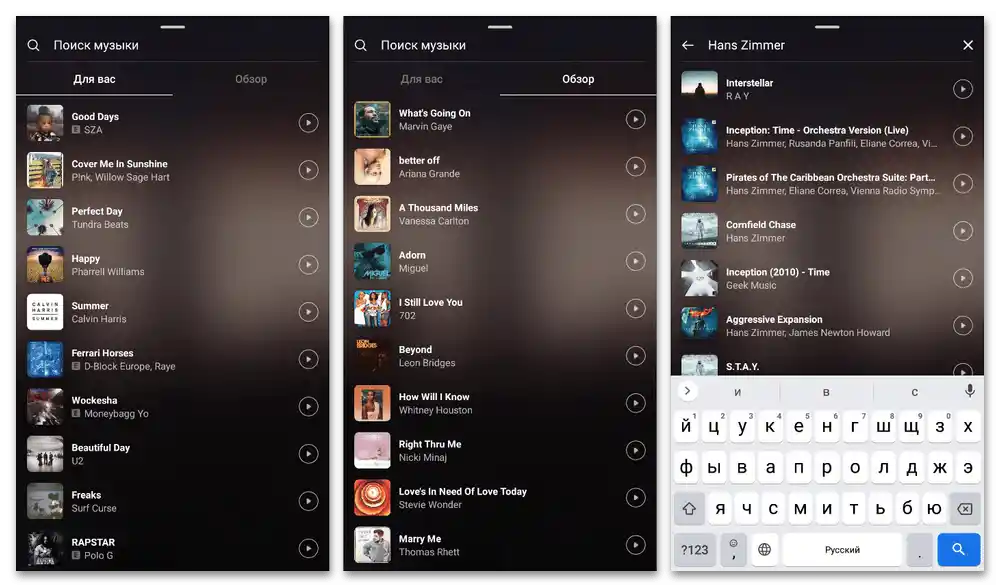
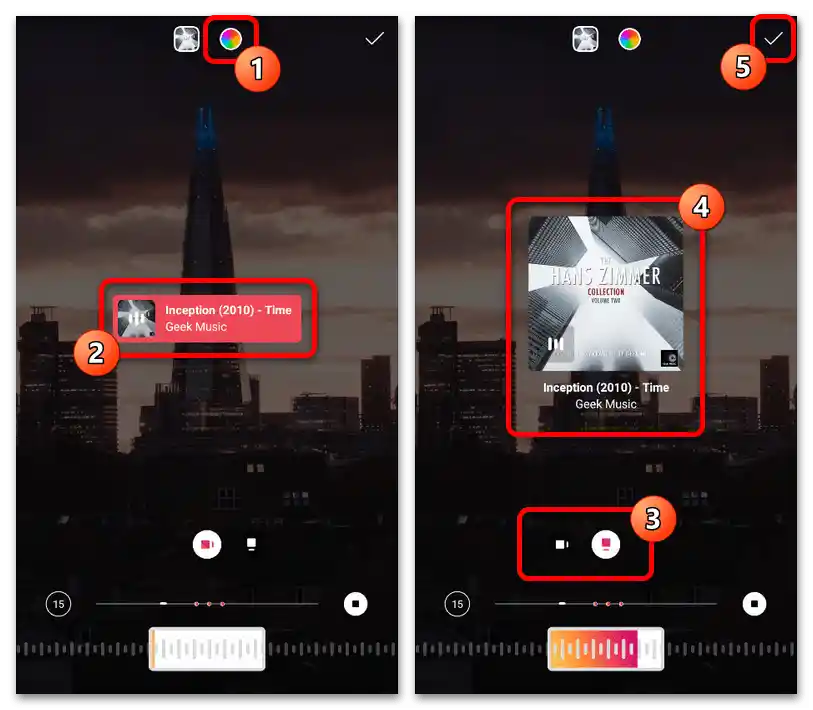
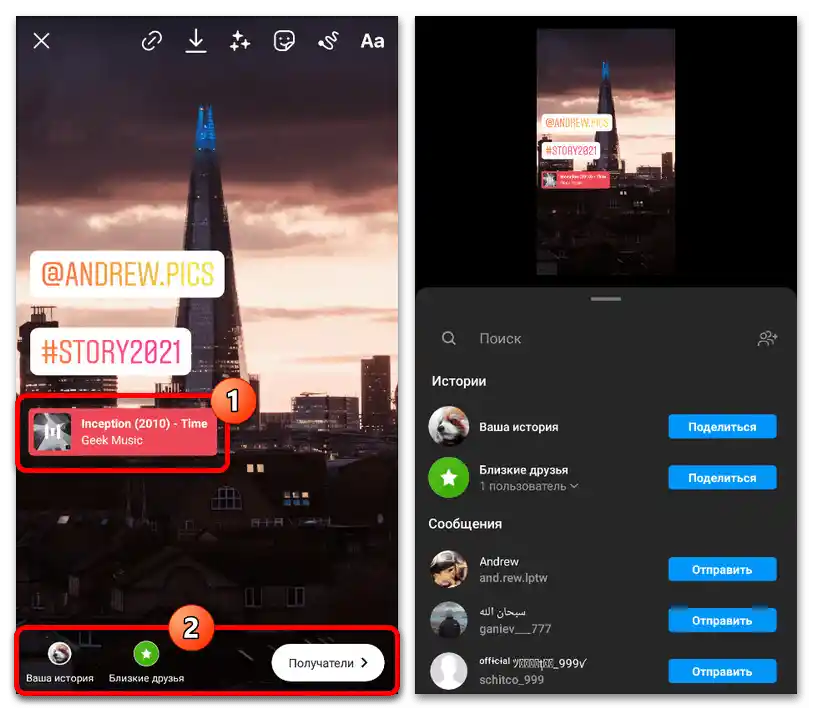
Čiastočne predĺžiť dĺžku a zároveň vytvoriť akýsi ekvivalent slideshow je možné, ak v kroku výberu obrázkov označíte viacero súborov a následne na každý pridáte nálepku s identickou hudbou.Po tomto zostane len upraviť reprodukovaný interval tak, aby čas ukončenia každého príbehu zodpovedal začiatku nasledujúceho.
Spôsob 2: Tretie strany aplikácií
Dnes je pre mobilné zariadenia na rôznych platformách vydané obrovské množstvo rôznych editorov, ktoré poskytujú možnosť prekrývania hudby s obrázkami. V rámci pokynov sa zameriame na dve takéto programy, ktoré sa líšia v nástrojoch, ale stále sú len príkladom.
Čítajte tiež: Aplikácie na prekrývanie hudby na fotkách
Možnosť 1: StoryBeat
Pomocou pomerne jednoduchého aplikácie StoryBeat pre Instagram, ktorá je foto- a videoeditorom s možnosťou pridávania hudobných súborov k príbehom, vrátane z osobnej knižnice. Toto riešenie bude aktuálne, ak je úloha obmedzená na prekrývanie hudby, pretože ostatné nástroje sú značne obmedzené.
- Otvorené aplikácie a potvrďte prístup k lokálnej pamäti zariadenia v príslušnom okne. Potom kliknite na tlačidlo "Vytvoriť príbeh hneď teraz" v dolnej časti obrazovky.
- Pomocou rozbaľovacieho zoznamu vylúčte akékoľvek iné súbory, ponechajte len obrázky a vyberte jednu alebo viac fotografií na pridanie. Ak pridávate viacero snímok, určite si vyberte aj šablónu.
- Kliknutím na ikonu s fajkou v pravom hornom rohu aplikácie sa presuniete na hlavnú stránku editora, kde je najprv potrebné využiť tlačidlo "15" na výber dĺžky budúcej publikácie. Po vyriešení tohto, na dolnej lište ťuknite na označenú ikonu s popisom "Hudba".
- Pomocou čiastočne bezplatnej vnútornej knižnice zvukových nahrávok pridajte vhodnú skladbu pomocou ikony "+". Všimnite si, že tu nie je možné súčasne prekrývať viacero hudobných súborov.
![Ako pridať hudbu k fotografiám na Instagrame_011]()
Ak ste sa vopred postarali o prípravu vhodnej kompozície, prejdite na kartu "Vaša hudba" a pridajte zvukovú stopu pomocou tlačidla "+". V prípade úspechu sa zobrazí samostatný editor s možnosťou výberu konkrétneho fragmentu a trvania.
![Ako pridať hudbu k fotografiám na Instagrame_012]()
Nezabúdajte používať vnútorný prehrávač, aby výsledok úplne vyhovoval požiadavkám. Na uloženie použite tlačidlo so symbolom začiarknutia.
- Po návrate na hlavnú stránku editora, v pravej časti dolného panela kliknite na ikonu "Zdieľať" a počkajte na dokončenie spracovania. Potom stačí vybrať Instagram z dostupných aplikácií a vykonať publikáciu.
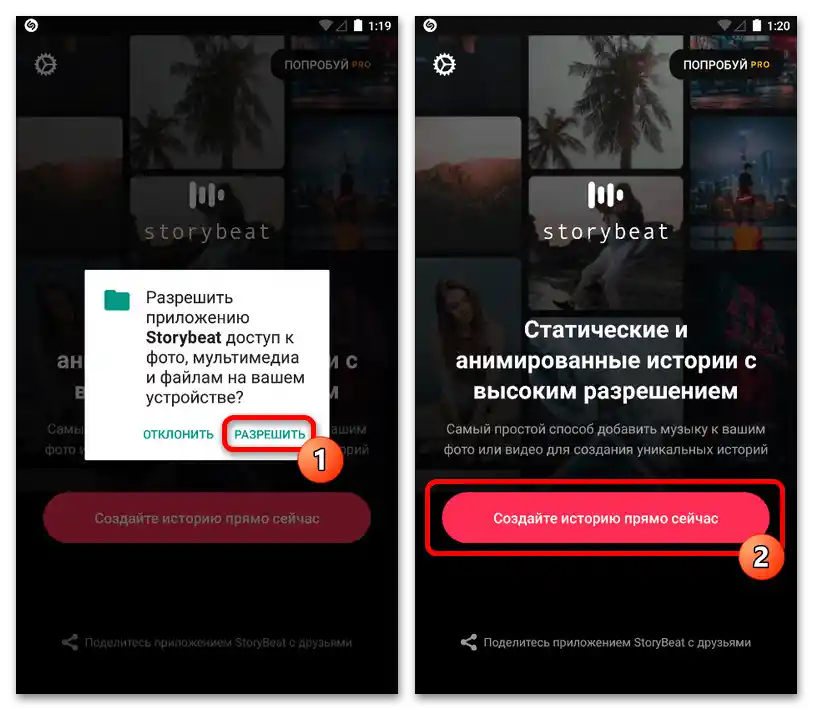
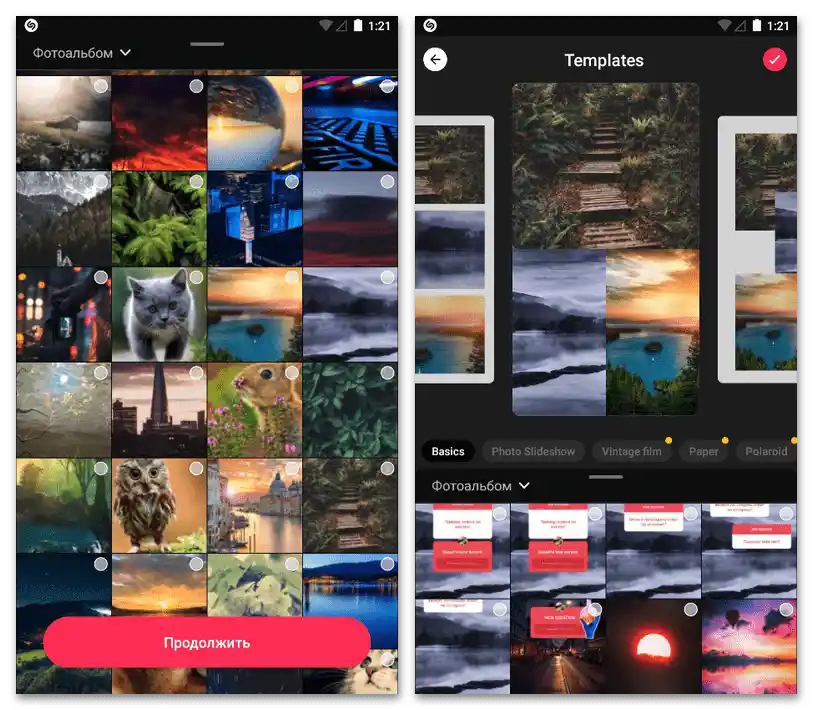

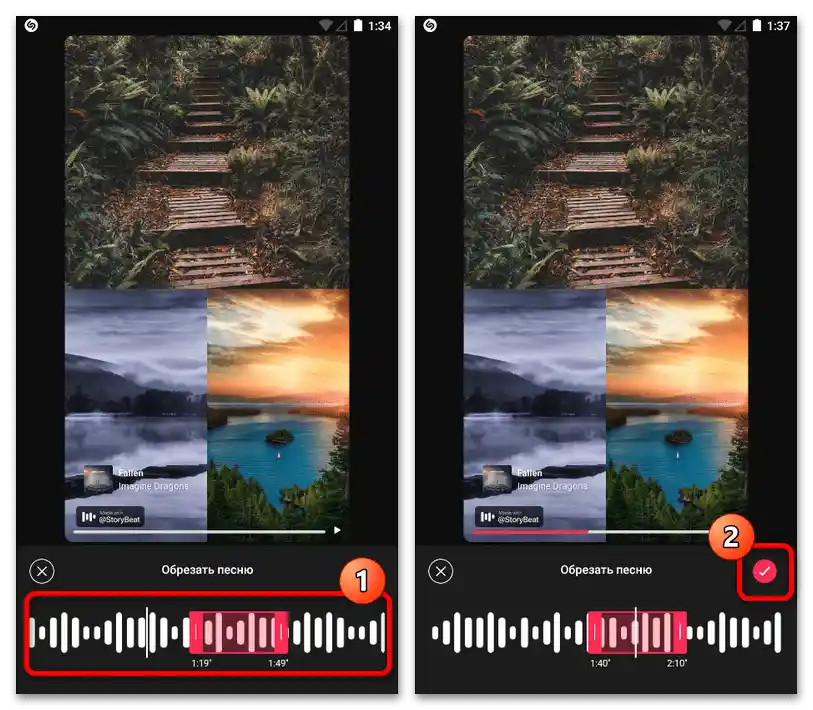
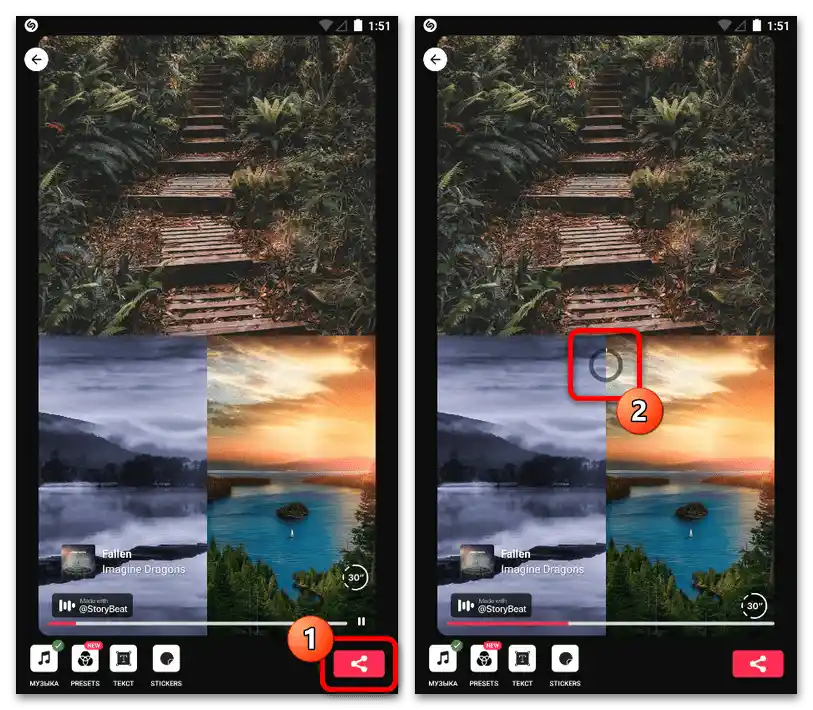
Hlavná nevýhoda aplikácie, ako ste si mohli všimnúť, spočíva v prítomnosti vodotlače v ľavom dolnom rohu obsahu, ktorú je potrebné odstrániť zakúpením plateného predplatného. Inak program funguje presne a bez chýb, plne ospravedlňujúc cenu plnej verzie.
Možnosť 2: InShot
Ak potrebujete nielen prekrytie hudby na fotografiách, ale aj množstvo pomocných funkcií, napríklad na vytvorenie koláže alebo celého slideshow, skvelým riešením môže byť mobilná aplikácia InShot. V súčasnosti je tento program jedným z najlepších medzi podobným softvérom, poskytujúcim impozantné množstvo bezplatných nástrojov a možnosť exportu výsledku priamo do Instagramu.
- Po nainštalovaní a otvorení aplikácie, na hlavnej stránke kliknite na tlačidlo "Video" a po prechode do knižnice, na karte "Foto" vyberte jedno alebo viac obrázkov. Upozorňujeme, že tento formát záznamov je potrebný na prístup k editoru hudby, pretože inak bude potrebný nástroj zablokovaný.
- Klepnite na ikonu so začiarknutím v pravom dolnom rohu obrazovky a po príchode na hlavnú stránku editora upravte trvanie a poradie umiestnenia súborov.Môžete tiež využiť tlačidlo "+" a vybrať "Video / Foto", aby ste pridali nové obrázky.
![Ako pridať hudbu k fotografiám na Instagrame_016]()
Pri kliknutí na ikonu so šípkou medzi súbormi môžu byť nastavené špeciálne efekty prechodu. Podrobne sa na tom nezastavíme, pretože nástroje je najlepšie študovať samostatne.
- Po zvládnutí základných nastavení obsahu je dôležité venovať pozornosť záložke "Plátno", ktorá sa nachádza na začiatku dolného panela nástrojov. Tu by ste mali vybrať štvorcový typ publikácie s ikonou Instagramu, ak chcete zachovať maximum prvkov, a vykonať škálovanie pomocou príslušného posúvača.
- Aby ste sa v budúcnosti nemuseli vracať k práci s nástrojmi, odporúčame vopred aplikovať dodatočné efekty pomocou jednej z záložiek programu. S týmto editorom je možné vytvárať dielo na vysokej úrovni kvality, najmä v kombinácii s možnosťami profesionálnej verzie.
- Na pridanie zvukovej stopy na tom istom paneli stlačte tlačidlo "Hudba" a potom na otvorenej stránke vyberte spôsob pridania zvuku. Môže to byť "Pieseň", nahraná z pamäte smartfónu, "Zvukový efekt" alebo živá "Nahrávka".
![Ako pridať hudbu k fotografiám na Instagrame_020]()
V prípade hotových kompozícií môžete využiť štandardnú knižnicu aplikácie alebo vlastné súbory zo stránky "Moja hudba". Pridanie sa vykonáva pomocou tlačidla "Použiť".
- Stlačte a presuňte zvukovú stopu na začiatok vytváraného videa a vykonajte orezanie, nezabúdajte neustále počúvať výsledok. Taktiež môžete zlúčiť niekoľko kompozícií dohromady, nastavujúc hlasitosť každého súboru osobitne, pričom sa riadite minimálnymi obmedzeniami.
- Uloženie výsledku môžete vykonať kliknutím na odkaz "Uložiť" v pravom hornom rohu obrazovky, pričom uvediete požadovanú kvalitu a snímkovú frekvenciu.Presné časové spracovanie, žiaľ, nie je možné určiť, pretože to závisí od dĺžky videa, počtu efektov a mnohých ďalších individuálnych faktorov.
- Keď sa na obrazovke objaví oznámenie o úspešnom uložení videa do vnútornej pamäte zariadenia, vyberte z aplikácií na tej istej stránke "Instagram" a v rozbaľovacom okne sa dotknite ikony "Feed" alebo "Stories". Berte na vedomie, že hlavná aplikácia je zameraná na formát bežných publikácií.
![Ako pridať hudbu k fotografiám na Instagrame_024]()
Dokončite vytváranie publikácie pomocou oficiálnej mobilnej aplikácie, ak je to potrebné, pridaním ďalších efektov. Podrobnejšie bola táto téma rozobraná v inej inštrukcii na stránke.
Viac informácií: Pridanie videa na Instagram z telefónu
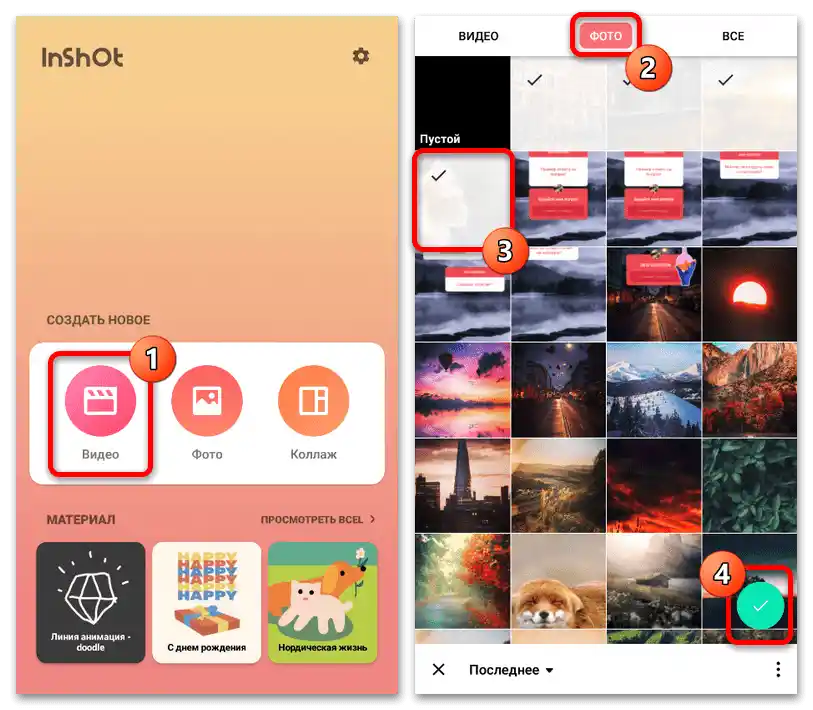
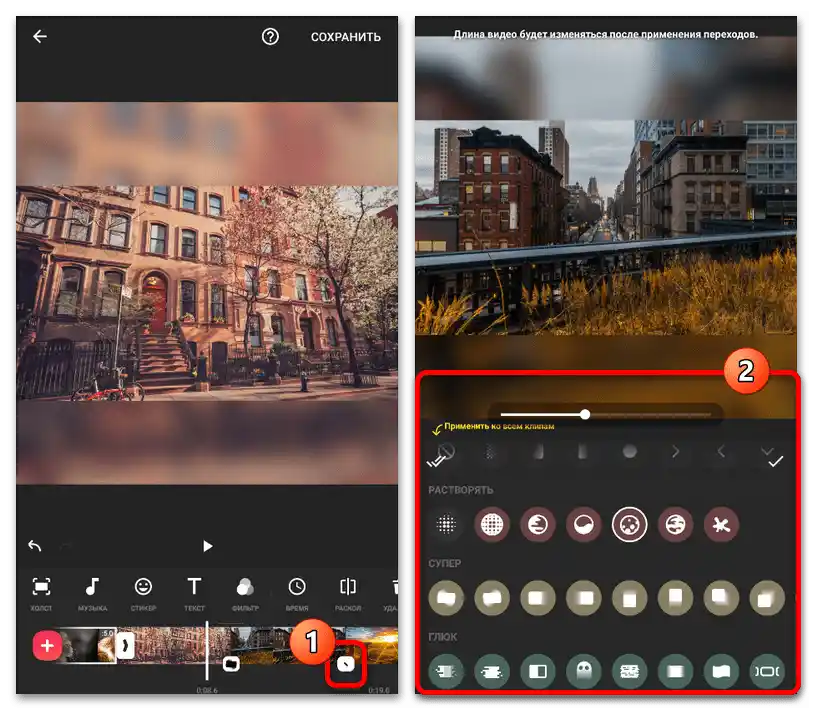
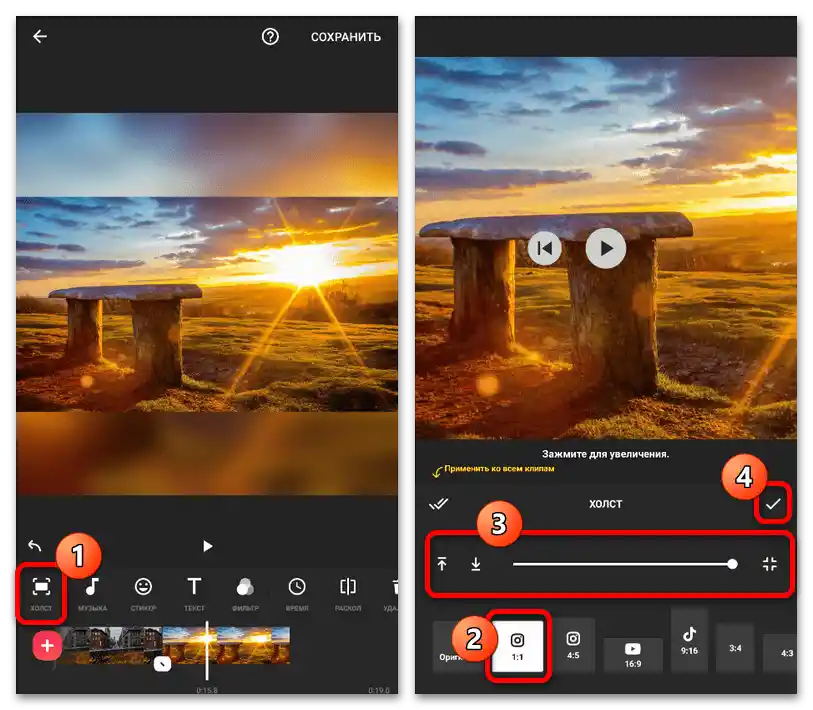
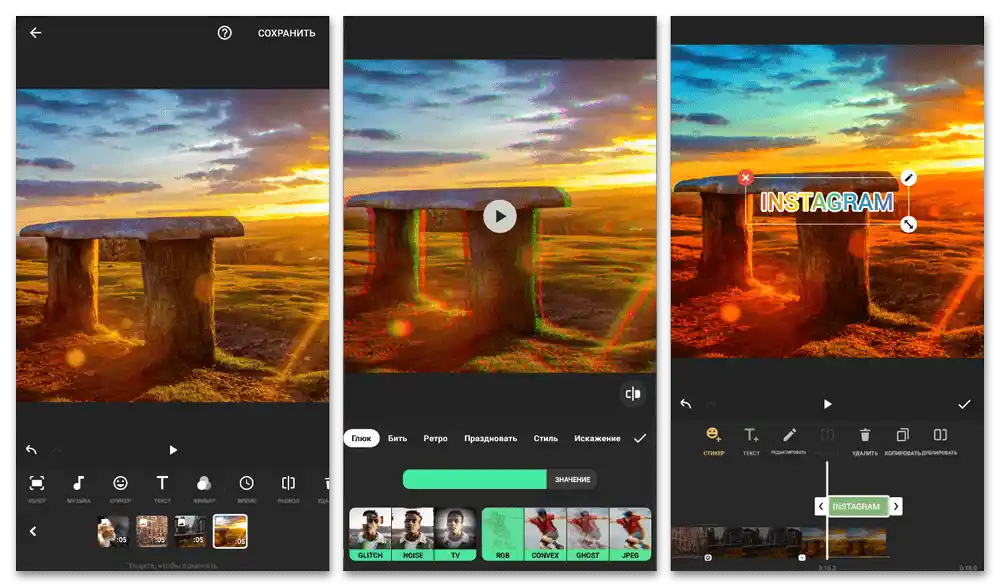
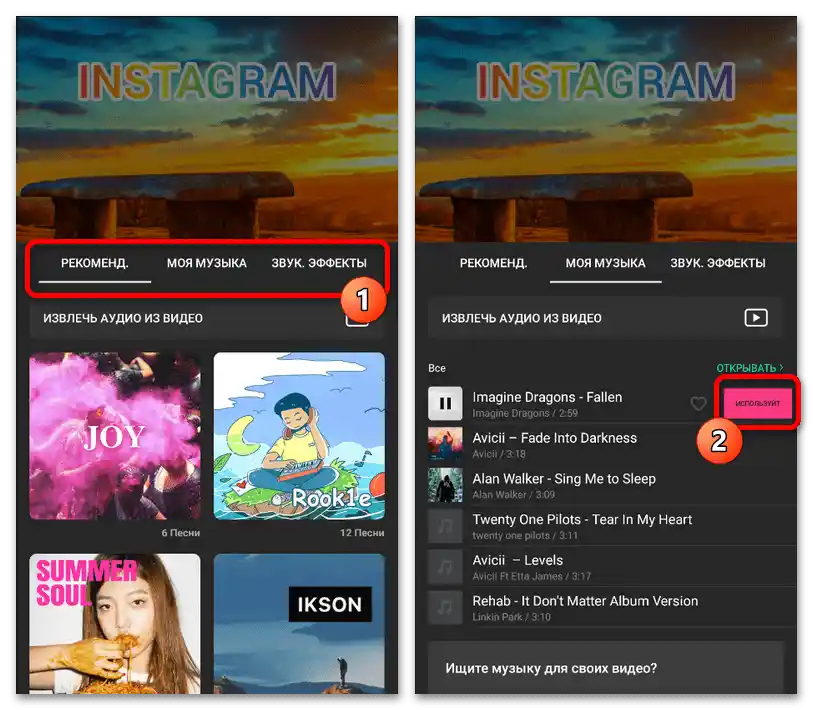
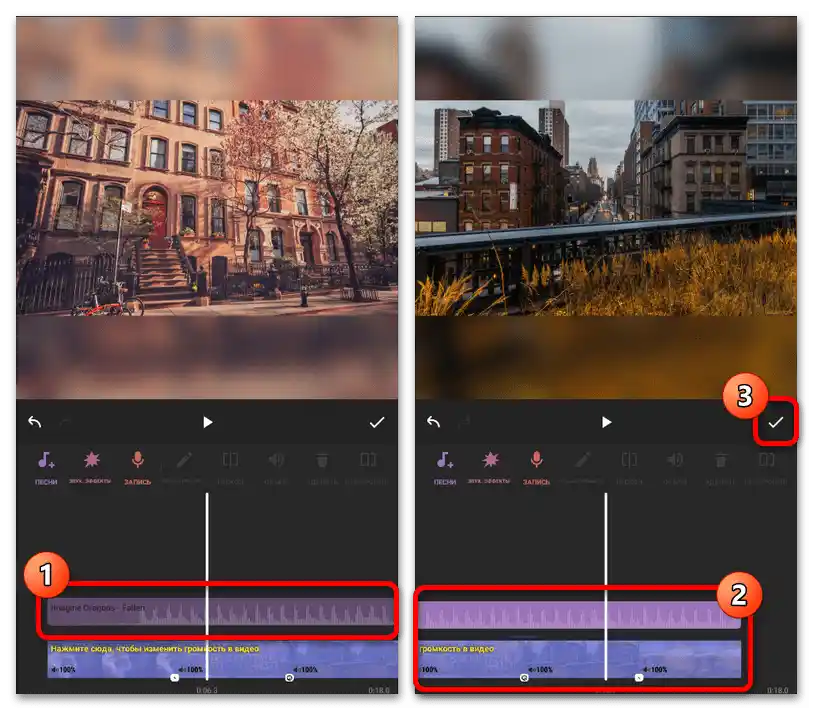
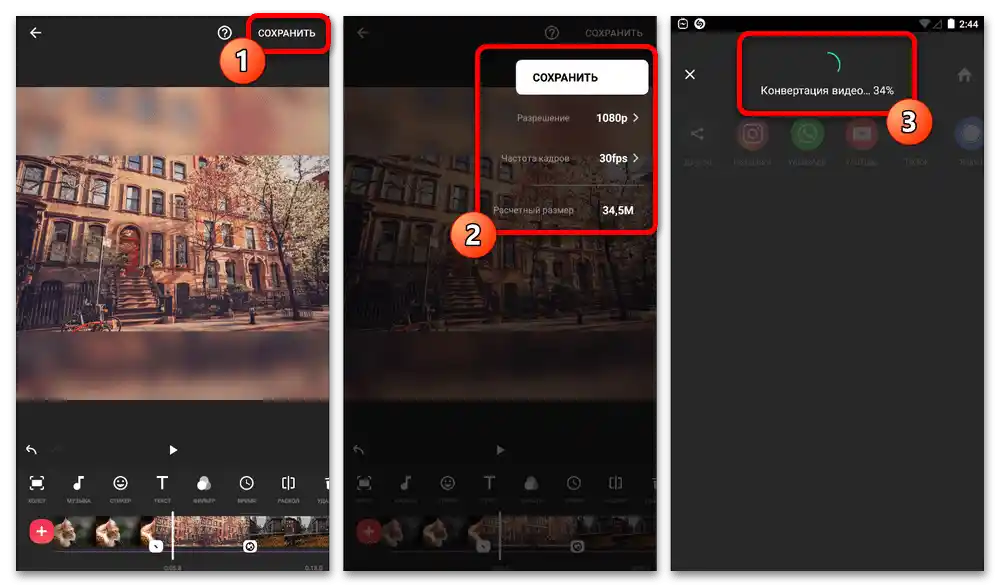
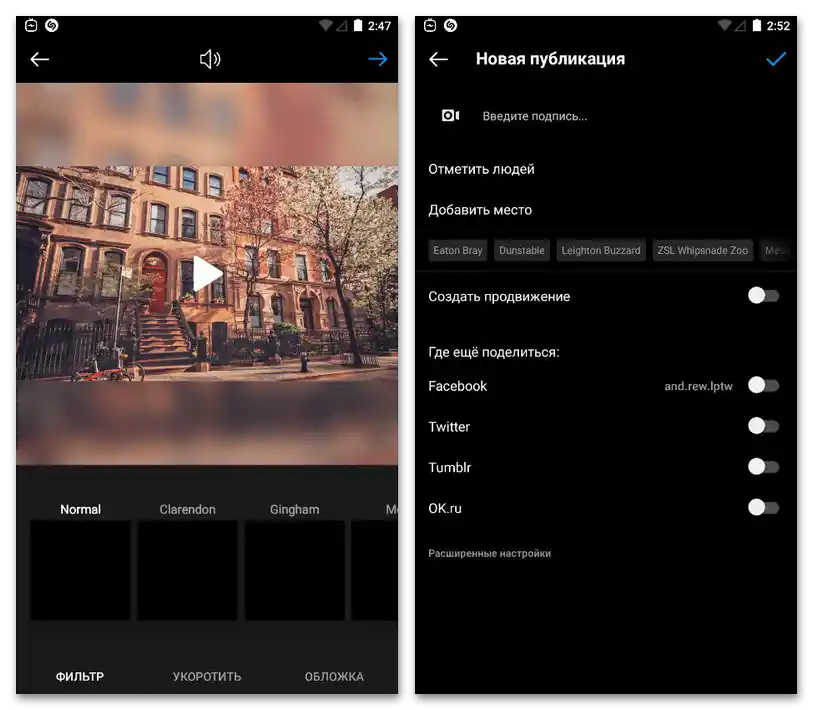
Nezabúdajte, že na vytvorenie a úspešné nahranie videa s dĺžkou presahujúcou jednu minútu je potrebné použiť sekciu "IGTV" a úplne iný spôsob publikovania. V opačnom prípade dôjde k automatickému orezaniu pri prenose záznamu z editora do klienta sociálnej siete v súlade s požiadavkami.
Spôsob 3: Online služby
Okrem samostatných mobilných aplikácií je možné pridať hudbu k fotografiám pre Instagram pomocou online služieb, z ktorých každá má svoje vlastné špecifiká. V drvivej väčšine prípadov tieto zdroje neumožňujú priamy prenos publikácie do sociálnej siete – iba spracovanie a sťahovanie, avšak aj tak môžu byť užitočné.
Možnosť 1: Pridať hudbu k fotografii
Online služba s názvom "Add Music to Photo" je pravdepodobne najjednoduchší spôsob, ako pridať hudbu k fotografiám bez akýchkoľvek pomocných nastavení alebo súbežného vytvárania prezentácií.Všetko, čo od vás vyžaduje, je prejsť na nižšie uvedený odkaz, postupne pomocou tlačidiel "Browse" vybrať z pamäte zariadenia vhodné súbory a stlačiť "Create Video".
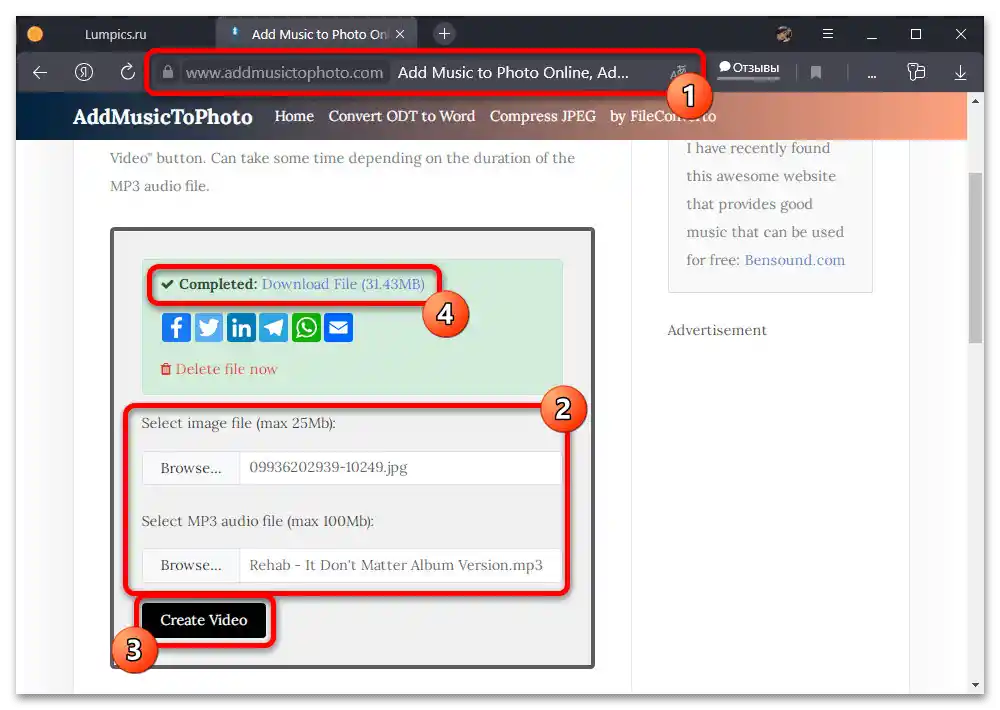
Po chvíli sa na obrazovke objaví oznámenie "Completed" a odkaz na stiahnutie hotového materiálu vo formáte MP4, plne kompatibilnom s Instagramom. Ako sa dá predpokladať, dĺžka nahrávky bude zodpovedať času vybranej hudobnej skladby bez možnosti orezania.
Možnosť 2: Vimperor
K pokročilejším prostriedkom patrí online služba Vimperor, zameraná na vytváranie prezentácií z fotografií s prekrývajúcou sa hudbou. Jediným čiastočným nedostatkom v tomto prípade je nepohodlné rozhranie, zatiaľ čo vodotlače a požiadavky na registráciu sú úplne neprítomné.
Prejsť na stránku online služby Vimperor
- Otvorenie stránky v prehliadači na počítači alebo telefóne a najprv stlačte tlačidlo "Nahrať foto a video". Potom je potrebné prostredníctvom samostatného okna pridať jednu alebo viac fotografií.
- Po dokončení práce s grafikou rovnako pridajte pozadí skladbu pomocou tlačidla "Nahrať hudbu". Odporúča sa použiť vopred pripravený úryvok, pretože služba je obmedzená z hľadiska nástrojov.
- Dvakrát kliknite na blok s hudbou a vyskakovacom okne upravte parametre dĺžky. Všimnite si, že tu nastavená maximálna hodnota určuje celkovú dĺžku prezentácie.
- Ak je to potrebné, pod sekciou so zoznamom grafických súborov pridajte efekt prechodu, pričom nezabudnite uviesť dĺžku. Taktiež nezabúdajte na ďalšie nástroje, s ktorými je najlepšie sa oboznámiť samostatne.
- Aby ste vykonali spracovanie a uloženie hotovej práce vo forme MP4 súboru, posuňte stránku na samý vrchol a stlačte tlačidlo "Urobiť & stiahnuť". Žiaľ, predbežne sa s výsledkom nebude možné oboznámiť.
![Ako pridať hudbu k fotografiám na Instagrame_031]()
V oboch predstavených prípadoch bude potrebné konečný súbor nahrať na Instagram ručne, pomocou oficiálnej mobilnej aplikácie alebo riešení na počítači, ktoré zahŕňajú externé služby alebo pridanie IGTV. S úlohou sa môžete oboznámiť podrobnejšie v samostatných predtým spomenutých pokynoch.